Tiworker.exe ielādē procesoru, kas ir iemesls un kā to novērst
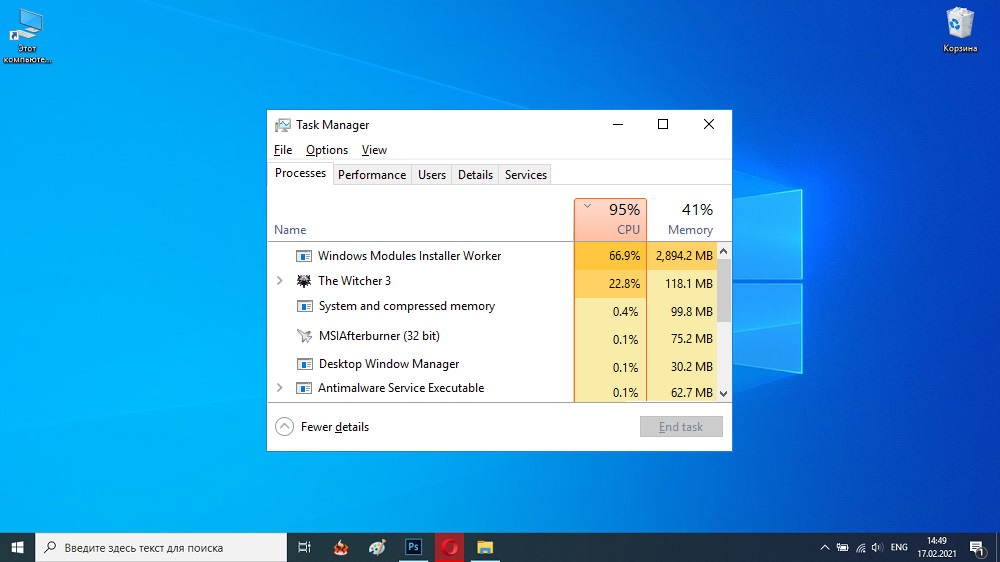
- 3087
- 858
- Lloyd O'Keefe
Windows operētājsistēmas stabilu darbību nodrošina simtiem fona pakalpojumu un procesu, kas veic dažādus uzdevumus. Tajos ietilpst Tiworker.EXE, kas ir atbildīgs par savlaicīgu komponentu un komunālo pakalpojumu uzturēšanu.
Tomēr vairāki lietotāji nav pazīstami ar problēmu, kad šis elements ievērojami ielādē procesoru vai cieto disku, tāpēc dators sāk palēnināties, periodiski pakārties un nopietnas lietojumprogrammas pārtrauc atvērt. Šajā rakstā mēs apsvērsim šīs parādības iemeslus un to, kā labot situāciju.
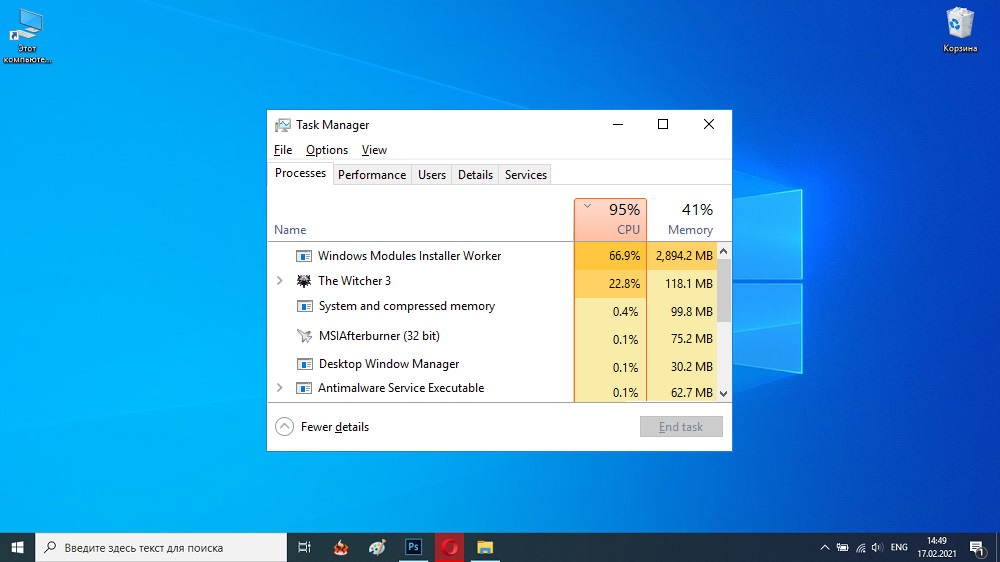
Kāpēc jums ir nepieciešams Tiworker process.Exe
Pirms pāriet uz tiešu problēmas risinājumu, ir nepieciešama pilnīga izpratne par to, kāds process tas ir un kāds ir tā mērķis. Tiworker ir sistēmas fails, kas nodrošina automātisku atjauninājumu meklēšanu un instalēšanu, kā arī operētājsistēmas vissvarīgāko komponentu palaišanu un deaktivizēšanu.
Tomēr nav iespējams to noņemt, pat ja kāda iemesla dēļ jums izdosies, visticamāk, jums būs jāatjauno OS. Vēl viena lieta, jūs varat uz laiku pārtraukt šo programmu, un tas neietekmēs ierīces veiktspēju.
Kāpēc Tiworker.Exe var ielādēt Windows 10
Galvenais iemesls Tiworker.EXE, kā likums, ielādē procesoru, ir standarta apkopes operācijas "desmitiem". Parasti šie kavējumi ir īslaicīgi un pilnībā izzūd pēc visām nepieciešamajām procedūrām.
Arī resursu patēriņš ilgu laiku diezgan bieži tiek atrasts arī tiem, kuri reti pārbauda un augšupielādē pašreizējās Windows versijas. Citi faktori, kas var negatīvi ietekmēt procesora slodzi (75–85%), var būt:
- Savienošana ar nesaderīga aprīkojuma datoru vai novecojušas programmatūras klātbūtni automātiskās ielādes katalogā (piemēram, neizmantota printera vadītāji).
- Trešās daļas lietojumprogrammu darbība, kas deaktivizē "spiegu" OS opcijas. Ja jūs iepriekš izmantojāt šādas slēdzenes, mēs iesakām tos vismaz kādu laiku izslēgt, atjauniniet sistēmu un vēlreiz pārbaudiet tā nosacījumu, ka nav pārslodzes.
- Neveiksmju rašanās plānotajās operācijās. Dažreiz gadās, ka jebkurš atjauninājums ir instalēts nepareizi vai vienkārši nevēlas ielādēt.
- Kaitīgas programmatūras klātbūtne. Turklāt ļoti daudzi vīrusi tiek maskēti kā sākotnējais komponents un sāk nopietni ielādēt sistēmu.
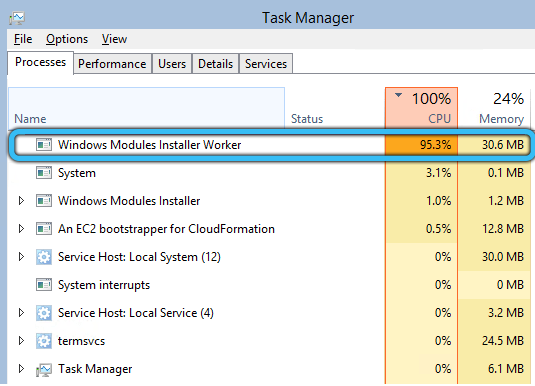
Kā atrisināt slodzes problēmu Tiworker procesa dēļ.Exe
Ir vairāki veidi, kā atrisināt šo problēmu: no parastās atsāknēšanas līdz pilnīgai instalācijas moduļa atvienošanai. Mēs analizēsim katru no tiem. Mēs iesakām rīkoties kārtībā, secīgi pārvietojoties no viena punkta uz otru, līdz slodze pazūd.
PC pārlādēšana
Pirms datora vai klēpjdatora atpūtas, jums jāpārliecinās, ka atjauninājums pašlaik tiek lejupielādēts. Pēc atkārtotas ielādēšanas pēc tā lejupielādes varat paātrināt instalāciju un tādējādi noņemt pastiprinātu slodzi no procesora.
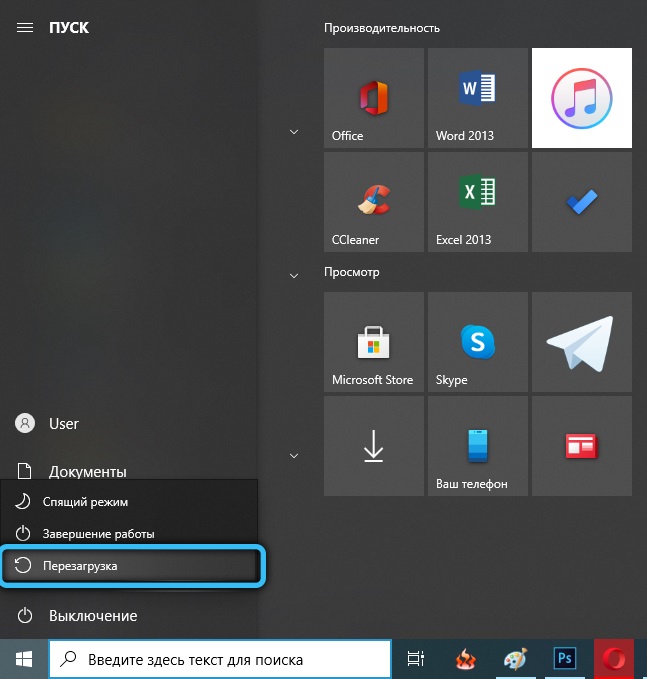
Automātiska problēmu novēršana
Ja atsāknēšana neizraisa pareizu rezultātu: lejupielādējot pašreizējo Windows versiju, burtiski iesaldē, un procesors arī patērē pārmērīgu resursu daudzumu, tas var norādīt uz kļūdu “Atjaunināšanas centrā”. Mēs esam sagatavojuši soli -by -step instrukcijas pašreizējās problēmas izskaušanai, izmantojot standarta Windows rīku.
- Vispirms jums vajadzētu sākt vadības paneli. Lai to izdarītu, noklikšķiniet uz "Win+R" un pēc tam parādītajā logā ievadiet komandu "Control" un noklikšķiniet uz Labi.
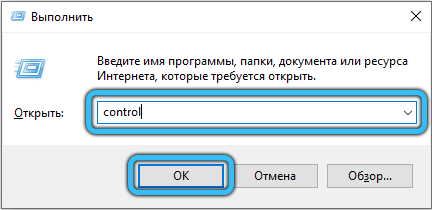
- Turklāt, ja nepieciešams, mainiet displeja režīmu. Augšpusē labajā stūrī atlasiet "Mazās Komplekas". Pēc nopratināšanas norādītā saraksta beigās sekojiet saitei "problēmu novēršana".
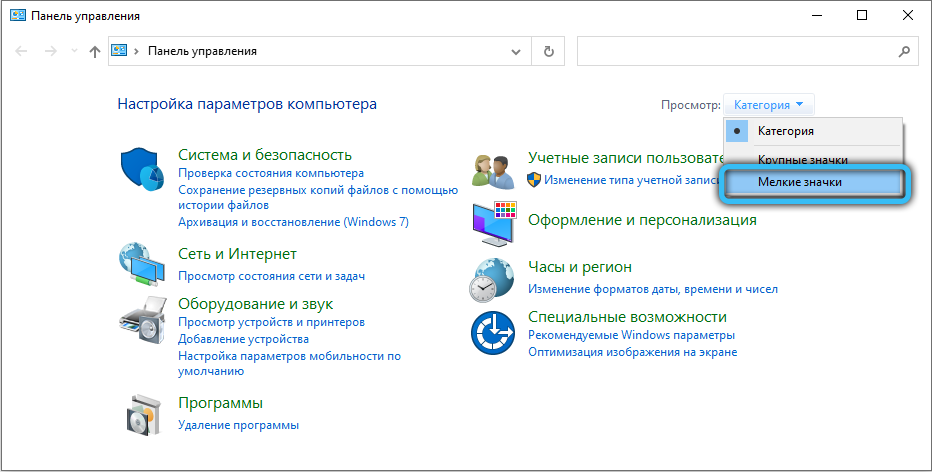
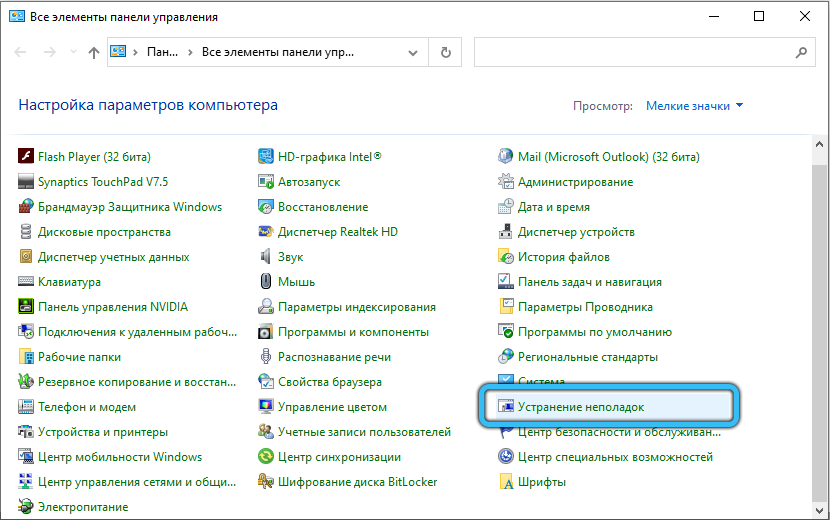
- Ekrāna kreisajā pusē noklikšķiniet uz "Skatīt visas kategorijas". Pagaidiet, līdz beigsies pašdiagnoze, pēc kura jūs pārmaiņus skenēsit nākamos labojumus:
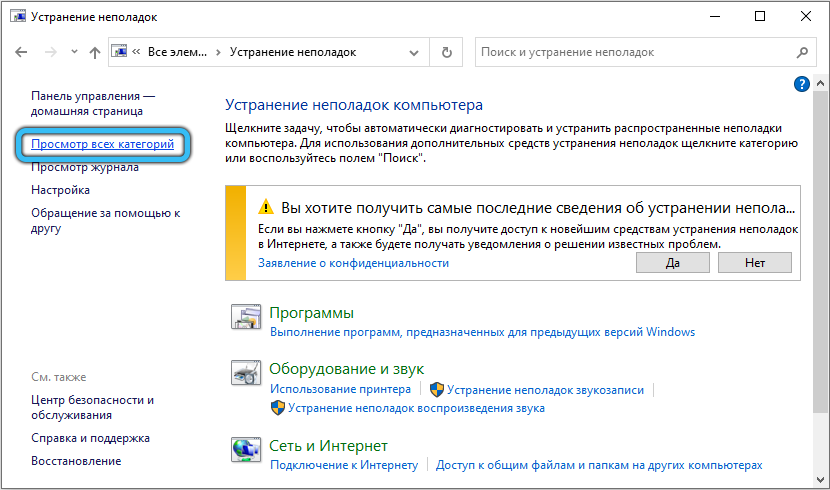
- Sistēmas pakalpojums.
- Fona intelektuālās pārraides dienests.
- Windows atjaunināšanas centrs.
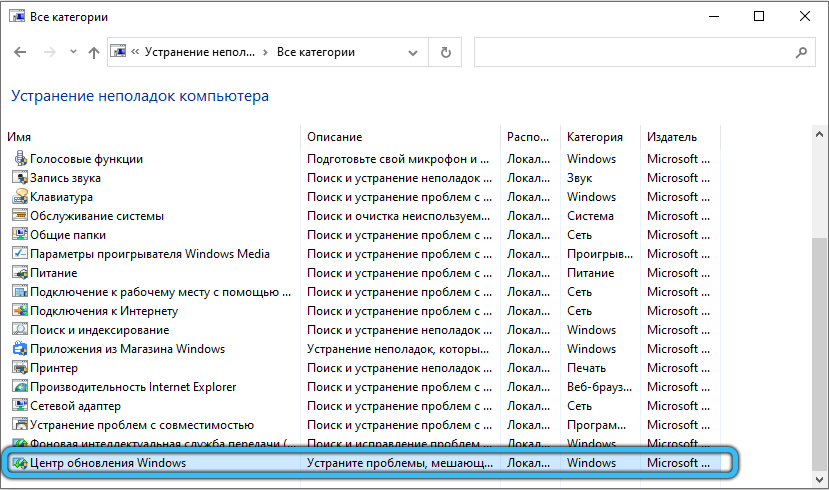
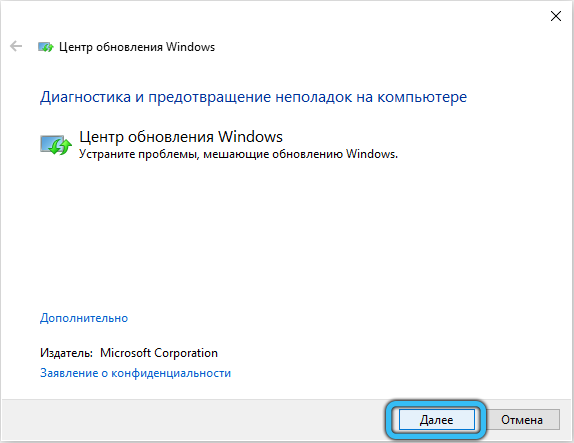
- Kad jūs identificējat kļūdas, programma automātiski grozīs. Tomēr dažreiz lietotājam ir jāpiešķir atļauja manuāli.
- Šīs procedūras beigās jūs varat iepazīties ar veiksmīgi novērsto identificēto problēmu sarakstu.
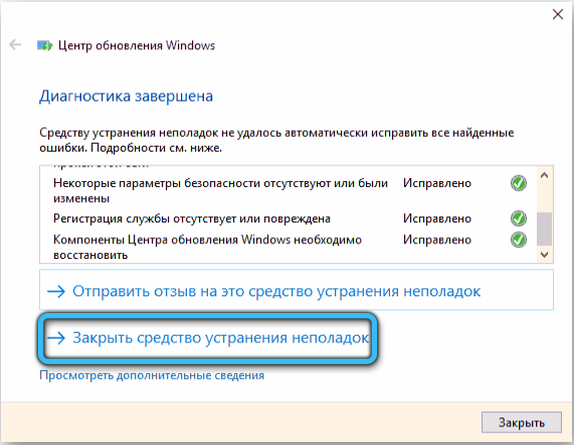
Neatkarīga atjauninājumu kešatmiņas noņemšana
Ja situācija nav mainījusies pēc automātiskas pielāgošanas, jāveic manuāla kešatmiņas tīrīšana. Aizpildītā kešatmiņa traucē parasto atjaunināšanas procesa gaitu, tāpēc ir ārkārtīgi svarīgi periodiski veikt šo procedūru.
- Pirmkārt, jums ir jāizslēdz internets. Atrodiet tīkla savienojuma ikonu uzdevumjoslā. Pēc tam atlasiet savienojuma nosaukumu un noklikšķiniet uz "atvienot".
- Tālāk globālā meklēšanas laukā ievadiet CMD un noklikšķiniet uz pogas Enter. “Komandrindai” vajadzētu parādīties meklēšanas rezultātos, noklikšķiniet uz tā PKM un atlasiet “palaišanu administratora vārdā”.
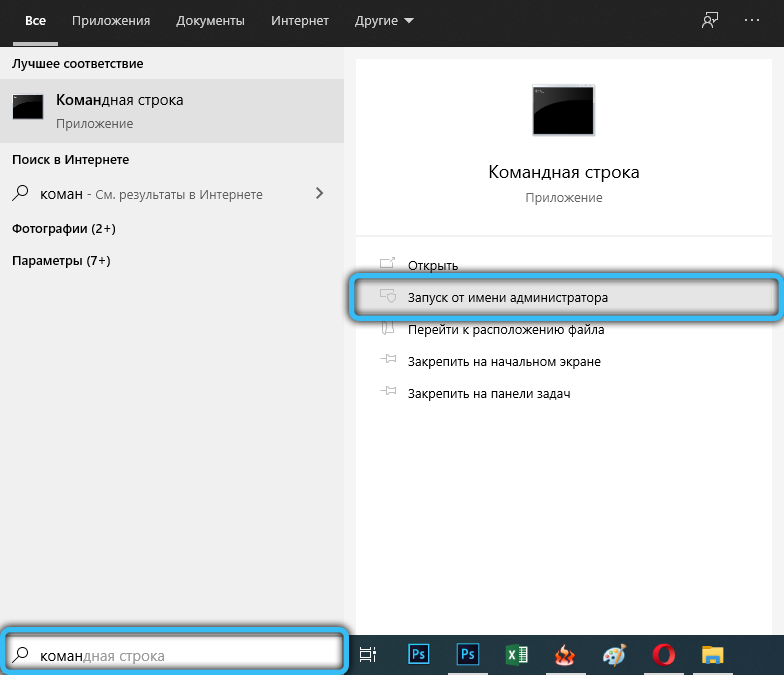
- Melnajā loga logā pārmaiņus ievadiet divas līnijas: "Net Stop Wuauserv" un "Net Stop Bits". Katras komandas ievadīšana ir jāpabeidz, nospiežot uz "Enter".

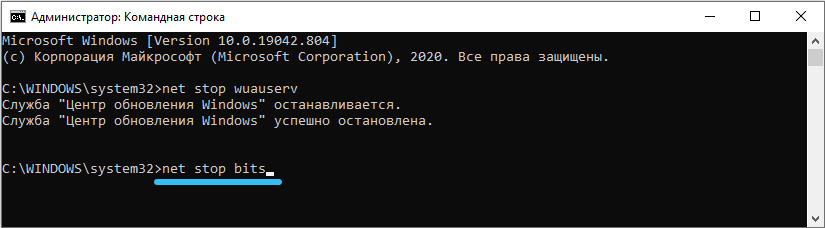
- Atveriet diriģentu caur īpašu saīsni "mans dators" uz darbvirsmas. Izpildiet to pa ceļu "C: \ Windows \ SoftWaredistribution", virzot šos datus adreses rindā.
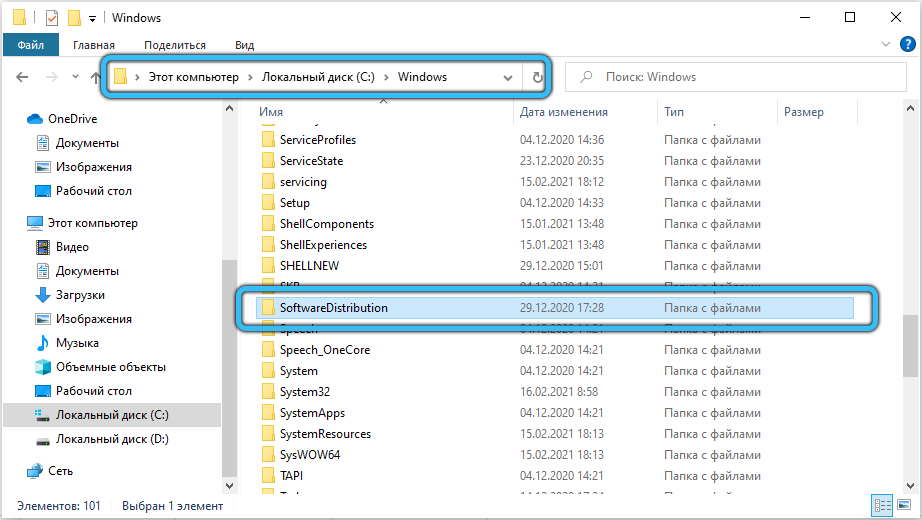
- Tagad izdzēsiet visu sadaļas saturu, izmantojot standarta funkciju konteksta izvēlnē (PKM → "Dzēst").
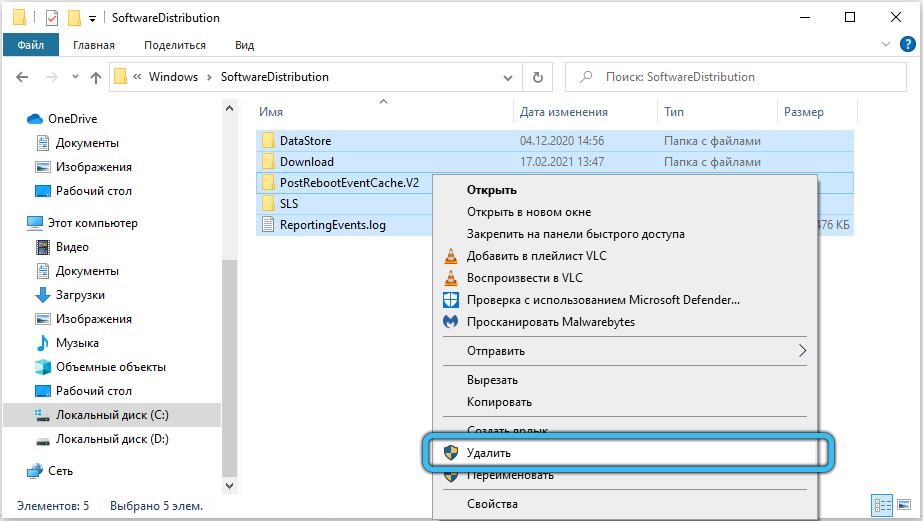
- Atkal atveriet “komandrindu” un, tāpat kā pēdējā gadījumā, savukārt ievadiet “Net Start Bits” un “Net Start WuauServ”.
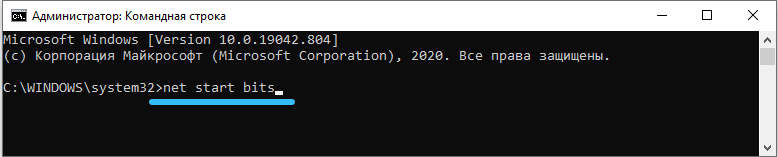
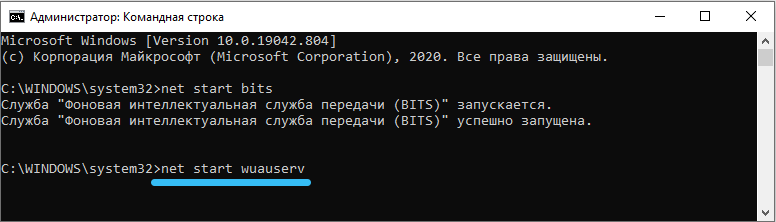
- Aizveriet konsoli, pēc tam atjaunojiet interneta savienojumu un mēģiniet vēlreiz atjaunot logus.
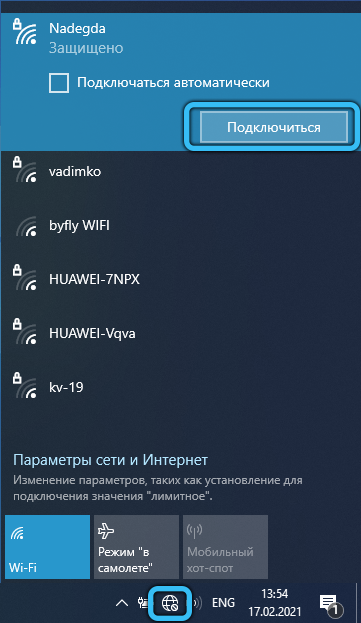
Bojātu failu integritātes pārbaude un atjaunošana
Uzturot problēmu, ir jāatjauno sistēmas failu integritāte. Tas tiek darīts caur to pašu konsoli.
- Pirmkārt, sāciet “komandrindu” ar administratora tiesībām vēlreiz.
- Aktivizējiet šādas komandas vienu pēc otra:
- "DEMM /Online /Cleanup-Image /CheckHealth"
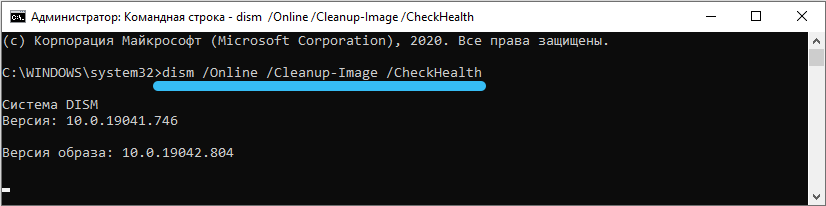
- "DEMM /Online /Cleanup-Image /ScanHealth"
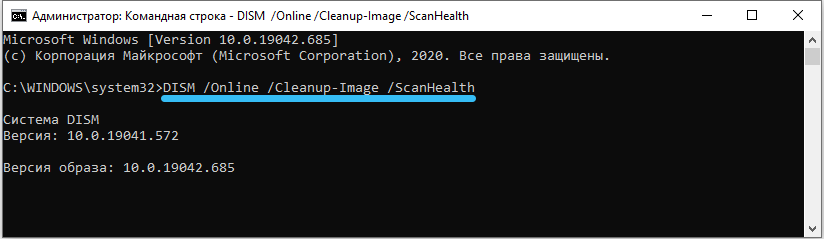
- "DEMM /Online /Cleanup-Image /RestoreHealth"
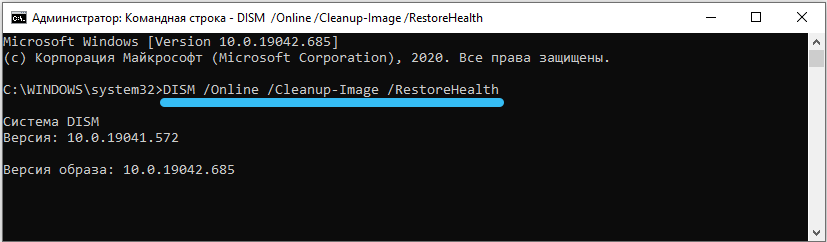
- "DEMM /Online /Cleanup-Image /CheckHealth"
- Gatavs! Tagad atkal dodieties uz "Atjaunināšanas centru" un mēģiniet instalēt jaunu atjauninājumu.
Tīrs sistēmas sākums
Ja iepriekšējās opcijas nav devušas pareizu rezultātu, varat atjaunināt sistēmu Windows tīras ielādes režīmā (ar šo palaišanu tiek aktivizēti tikai kritiski draiveri un programmas). Noteikti izmantojiet administratora kontu. Ja jums joprojām nav, reģistrējieties. Tad izmantojiet mūsu sagatavoto vadību.
- Vienlaicīgi nospiediet taustiņus “Win+R”. Tukšā laukā ievadiet līniju "MSCONFIG" un apstipriniet pogas "OK" darbību.
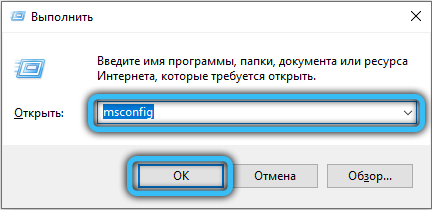
- Pirms parādīsit logu "Sistēmas konfigurācija". Pašā pirmajā cilnē "Vispārīgi" mainiet slēdža stāvokli uz pozīciju "selektīva palaišana" un noņemiet DAW, gluži pretēji "Automātiskās ielādes slodzes elementus". Lai saglabātu iestatījumus, noklikšķiniet uz "Lietot".
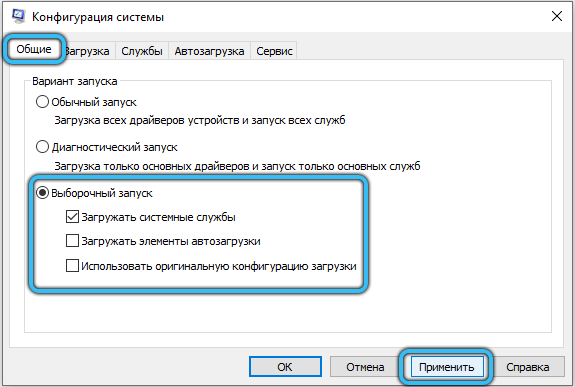
- Tālāk dodieties uz cilni "Pakalpojums" un loga apakšā, iestatiet atzīmi "Neizrādiet Microsoft pakalpojumu. Pēc tam no visiem iesniegtajiem objektiem noņemiet čekus, noklikšķinot uz “Pogas“ Atspējot visu ”. Pabeidziet taustiņa "Lietot" darbību.
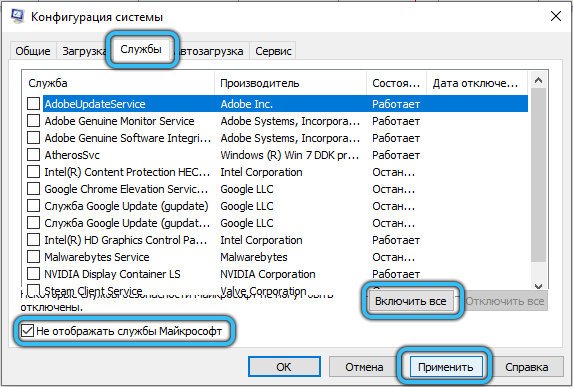
- Tajā pašā panelī atveriet sadaļu "Automobile" un palaidiet "uzdevumu pārvaldnieku", noklikšķinot uz attiecīgās saites.
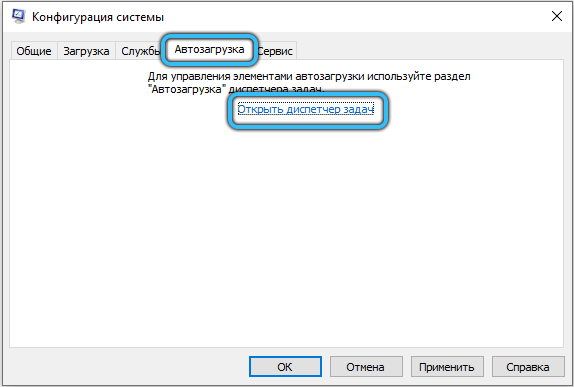
- Dispečera iestatījumos jums jāizslēdz visi elementi. Jūs varat izmantot standarta opciju (PKM → Dischant ”) vai izmantot īpašu atslēgu, kas atrodas labajā pusē apakšā.
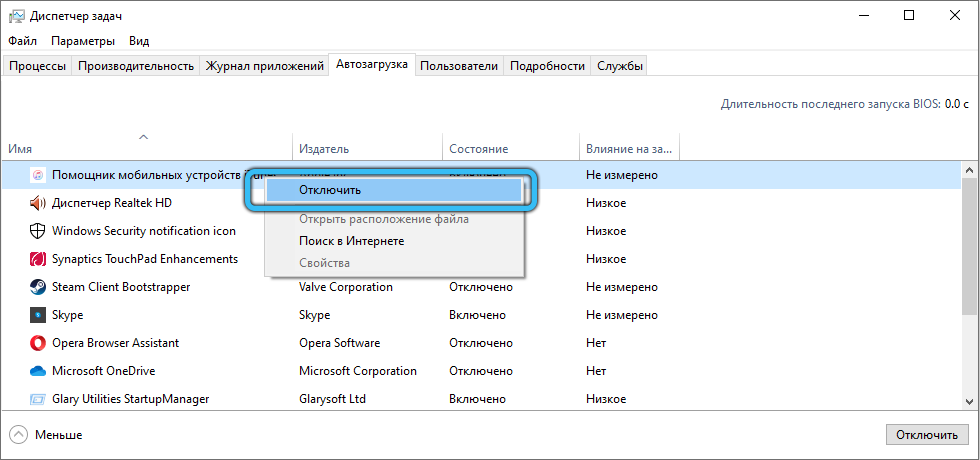
- Aizveriet visus logus, veiciet sistēmas restartēšanu un mēģiniet vēlreiz ievietot jaunu atjauninājumu.
- Pēc OS atjaunināšanas atgrieziet parasto ielādi caur “sistēmas konfigurāciju” un ievērojiet procesora stāvokli.
Zemas prioritātes uzstādīšana
Gadījumā, ja procesora slodze ir pagaidu efekts, kas parādījies aktīvo pakalpojumu manipulāciju laikā, ”to var samazināt, nosakot zemu prioritāti Tiworker.Exe.
- Noklikšķiniet uz tastatūras "Ctrl + Alt + Delete", lai parādītu "uzdevumu pārvaldnieku".
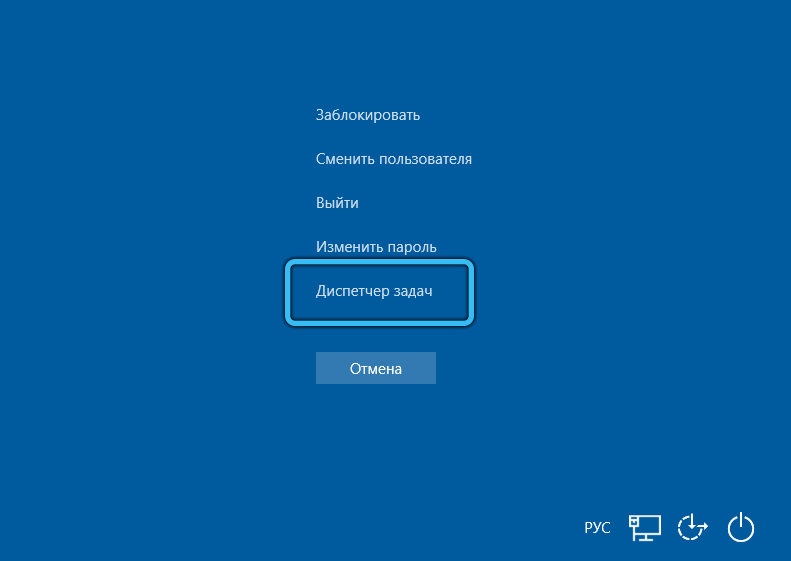
- Atveriet cilni "informācija" un atrodiet parādītajā sarakstā esošajā darba vietā.Exe. Lai būtu vieglāk izskatīties, veicot šķirošanu pēc vārda, visi elementi tiks pilnveidoti alfabēta secībā.
- Noklikšķiniet ar labo pogu pareizajā pozīcijā, pēc tam konteksta izvēlnē ievietojiet kursoru rindā "iestatīt prioritāti" un jaunajā iestatījumu sarakstā ievietojiet "zemu" parametru vai "zem vidus".
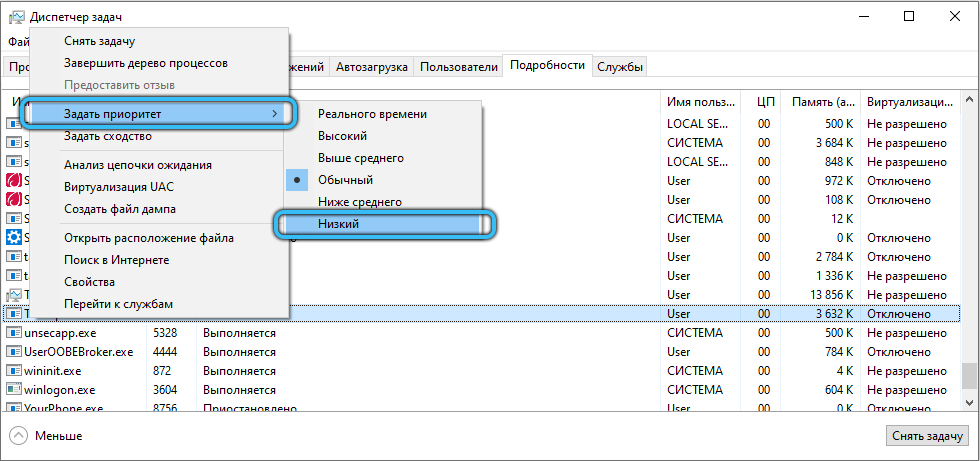
Tiworker izslēgšana.Exe
Šī metode ir radikāls pasākums, tāpēc mēs iesakām vispirms izmēģināt visas iepriekšminētās metodes. Tiworker procesa izslēgšana.EXE novedīs pie tā, ka sistēma nevarēs automātiski augšupielādēt un instalēt svaigus atjauninājumus. Jums tas būs jādara pats, manuāli veiciet visas nepieciešamās manipulācijas.
- Ievadiet “uzdevuma dispečeru” (mēs jau rakstījām, kā to izdarīt, izlasīt iepriekš minēto), atrodiet tur objektu “Windows Modules Installer Worker”, iezīmējiet to un loga apakšā noklikšķiniet uz “Noņemt uzdevumu”.
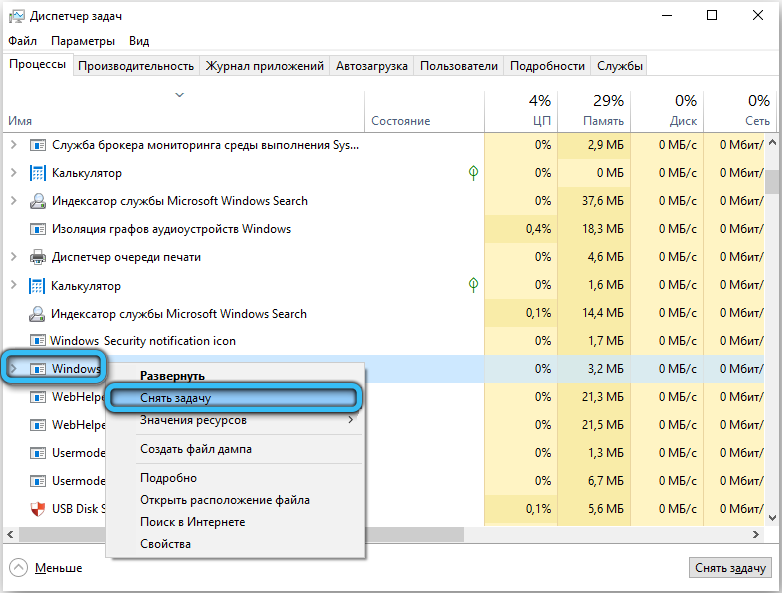
- Pašreizējā posmā viņa darbs tiek apturēts, bet viņš atkal darbosies ar jaunu sesiju. Lai to novērstu, izsauciet “Execute” paneli un ievadiet Command ”pakalpojumus.MSC ".
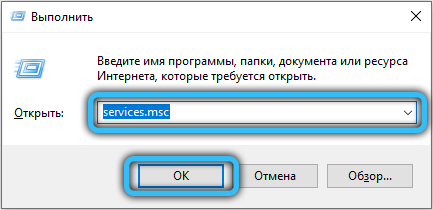
- Pakalpojuma logā atrodiet instalētāju “Windows”, lai to iesakām nekavējoties pāriet uz šī saraksta pašu apakšdaļu, jo visas pozīcijas ir pilnveidotas alfabēta.
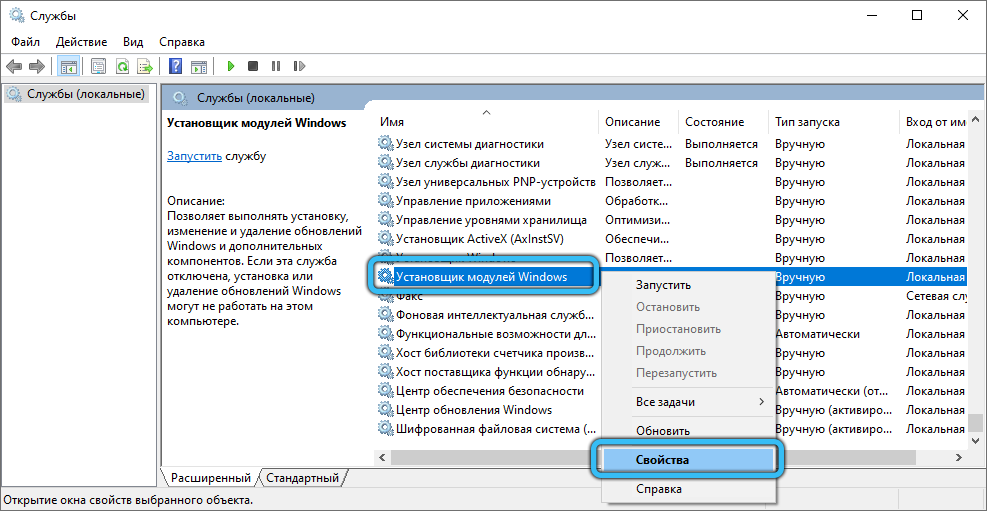
- Pēc tam divreiz noklikšķiniet uz tā (vai PKM) un atlasiet “Properties”. Cilnē “Vispārīgi” “palaišanas tips” pilnībā atvienojiet pakalpojumu vai pārsūtiet to uz manuālo režīmu.
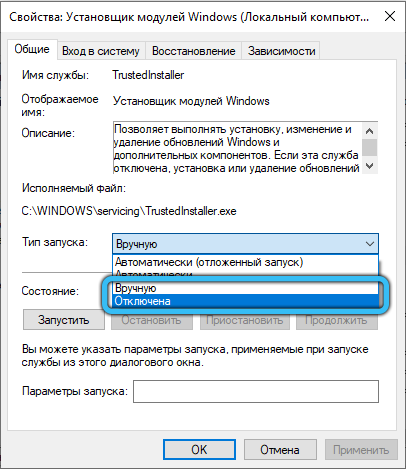
- Lai izmaiņas nepazūd, noklikšķiniet uz “Piesakieties” un pēc tam "OK".
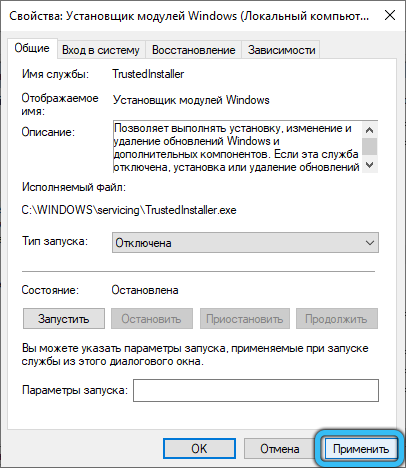
Pārtraucot Windows atjauninājumu centru atjauninājumiem
Tiek garantēts, ka slodze no datora aparatūras daļas ne tikai izmanto Tiworker atvienošanu.Exe. Alternatīva šim - atjaunināšanas centra deaktivizēšana. Šeit mēs apsvērsim metodi, izmantojot "vietējās politikas redaktoru".
- Nospiediet "Win+R" un ievietojiet "GPEDIT tukšā līnijā.MSC ".
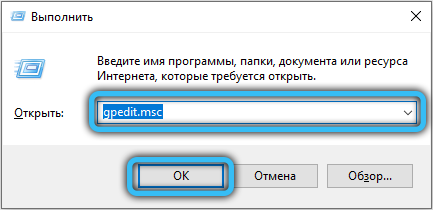
- Caur sākotnējo logu dodieties uz datora konfigurācijas katalogu.
- Pēc tam atveriet sadaļu "Administratīvās veidnes" → "Windows" komponenti "→" Windows atjaunināšanas centrs ". Atrodiet objektu “Automātiski atjaunināšanas iestatījumi” un divreiz noklikšķiniet uz tā.
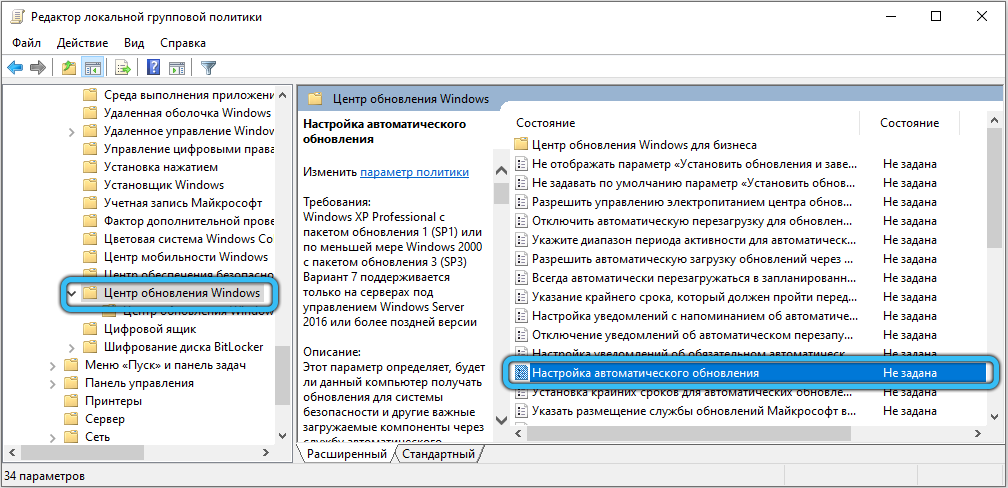
- Mainiet nosacījumu uz "invalīdu". Pēc tam saglabājiet aizpildītos iestatījumus.
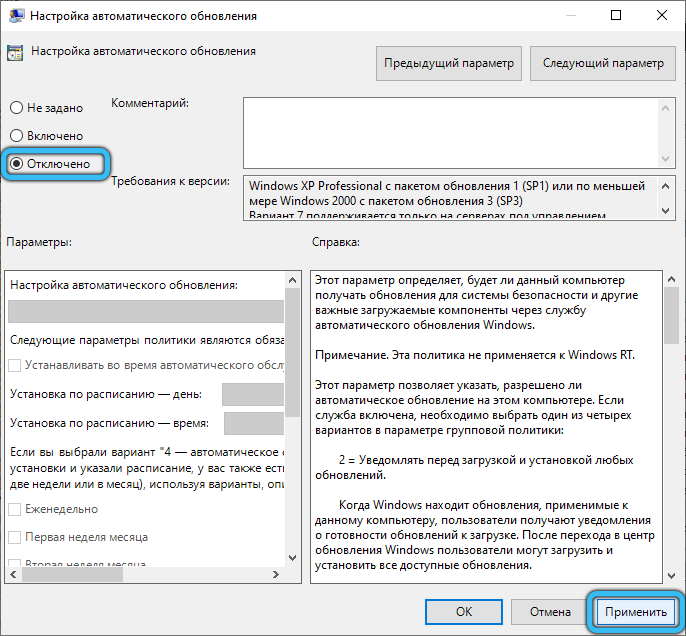
Vīrusi, kas maskēti kā Tiworker.Exe
Ja neviens no iepriekšminētajiem padomiem nepalīdzēja atbrīvoties no problēmas, iespējams, ka Tiworker.Exe nav nekas vairāk kā vīrusu programma. Mēs iesakām izdzēst inficēto moduli, izmantojot tikai pretvīrusu. Turklāt jūs varat izmantot gan apmaksātas, gan bezmaksas lietojumprogrammas (piemēram, Avast vai DR.Tīmeklis).
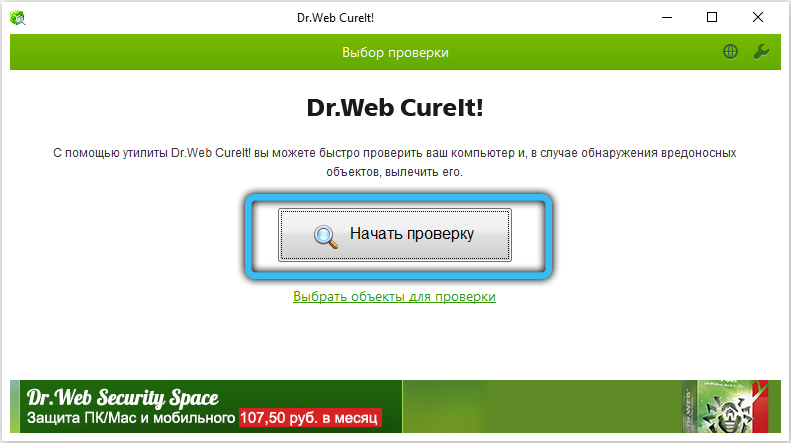
Secinājums
Lielākoties CPU stress ir īslaicīgs, tāpēc labākais risinājums būtu tikai gaidīt personāla pabeigšanu. Tomēr, ja jums nav laika gaidīt vai Tiworker procesoru.EXE darbojas anomālā režīmā, ir pietiekams skaits veidu, kā samazināt tā ietekmi uz datora darbu. Vairākās situācijās visefektīvākā metode ir pilnīga šī elementa atvienošana vai tieši uz tā atkarībā no atjaunošanas centra. Neaizmirstiet arī par infekcijas draudiem ar vīrusiem, kuri ir prasmīgi maskēti svarīgiem sistēmas failiem. Sākotnējā skenēšana šādām briesmām ar jebkuru pārbaudītu pretvīrusu var palīdzēt izvairīties no nevajadzīgām manipulācijām.
Mēs patiešām ceram, ka iepriekš minētās iespējas neitralizēt procesora slodzi. Ja jūs nevarētu labot situāciju, mēģiniet sīkāk aprakstīt savu problēmu komentāros: kas bija pirms tās izskata un kādas darbības jau ir veiktas. Mēs arī priecāsimies mācīties no tiem, kuri jau ir saskārušies ar šādām grūtībām un veiksmīgi izlēmuši, kas no veidiem kļuva ietaupīts. Vai mūsu izvirzītās instrukcijas bija noderīgas, vai radās dažas papildu grūtības? Šī informācija mums nākotnē palīdzēs izveidot detalizētākus un informatīvus rakstus.
- « Kādas ir Pyaterochka lietojumprogrammas priekšrocības un kā to pareizi izmantot
- Kas jums jāzina par Rutube video mitināšanu »

